تحسين المساعدة البرمجية بواسطة ChatGPT وPython لـ VS Code
استغل قوة ChatGPT وPython لبناء مساعد برمجة مخصص لـ VS Code. قم بتشغيل الحلول تلقائيًا ، والإجابة على الأسئلة ، وزيادة الإنتاجية مباشرة في IDE الخاص بك.
٢٣ مارس ٢٠٢٥
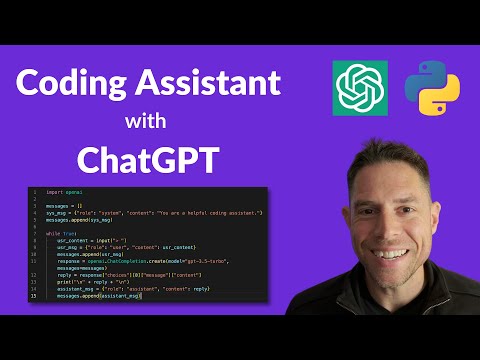
افتح قوة ChatGPT وPython لبناء مساعدك البرمجي الشخصي الخاص بك. سيوجهك هذا المنشور المدونة من خلال عملية إنشاء أداة متعددة الاستخدامات يمكنها الإجابة على الأسئلة وتقديم رؤى مباشرة داخل بيئة التطوير الخاصة بك ، مما يعزز إنتاجيتك وقدرات حل المشكلات.
كيفية بناء مساعدك البرمجي الخاص باستخدام ChatGPT وPython
إعداد البيئة وتحميل المكتبات المطلوبة
تهيئة سجل المحادثة
جمع إدخال المستخدم وبناء الرسائل
التفاعل مع واجهة برمجة تطبيقات ChatGPT واسترداد الاستجابة
عرض استجابة المساعد وتحديث سجل المحادثة
الخاتمة
كيفية بناء مساعدك البرمجي الخاص باستخدام ChatGPT وPython
كيفية بناء مساعدك البرمجي الخاص باستخدام ChatGPT وPython
لبناء مساعد برمجة خاص بك باستخدام API ChatGPT وPython، اتبع هذه الخطوات:
- قم بتعيين مفتاح API الخاص بك كمتغير بيئي.
- قم بتثبيت مكتبة OpenAI وقم باستيرادها في أعلى الرمز الخاص بك.
- قم بإنشاء قائمة فارغة للرسائل، والتي تمثل تاريخ المحادثة. كل رسالة هي قاموس له سمتان:
roleوcontent. - أضف رسالة نظام إلى تاريخ المحادثة، والتي توفر تعليمات صامتة للمساعد.
- قم بإعداد حلقة تجمع رسائل جديدة من المستخدم باستخدام
input(). - قم ببناء قاموس رسالة جديد مع إدخال المستخدم وأضفه إلى تاريخ المحادثة.
- قم بإجراء مكالمة API OpenAI إلى نقطة نهاية إكمال الدردشة، مع تمرير النموذج (
GPT-3.5-turbo) وتاريخ المحادثة. - استخرج محتوى رد المساعد من استجابة API وقم بتخزينه في متغير.
- اطبع رد المساعد، مع إضافة بضع أسطر جديدة في البداية والنهاية.
- قم ببناء قاموس رسالة جديد مع رد المساعد وأضفه إلى تاريخ المحادثة.
- كرر العملية، مما يسمح للمستخدم بالاستمرار في التفاعل مع مساعد البرمجة.
يوفر هذا الإعداد مساعد برمجة بسيط ولكن قوي يمكنك تشغيله جنبًا إلى جنب مع الرمز الخاص بك في VS Code، مما يتيح لك الحصول على إجابات ونظرات ثاقبة حول الرمز الخاص بك مباشرة داخل بيئة التطوير الخاصة بك.
إعداد البيئة وتحميل المكتبات المطلوبة
إعداد البيئة وتحميل المكتبات المطلوبة
لإعداد البيئة واستيراد المكتبات المطلوبة، اتبع هذه الخطوات:
-
قم بتعيين مفتاح API OpenAI الخاص بك كمتغير بيئي. يضمن هذا أن يتم الاحتفاظ بمفتاح API الخاص بك بأمان ولا يتم الكشف عنه في الرمز الخاص بك.
-
قم بتثبيت مكتبة
openaiباستخدام pip:pip install openai -
قم باستيراد مكتبة
openaiفي أعلى الرمز الخاص بك:import openai
بهذه الخطوات، لقد قمت بإعداد البيئة بنجاح واستوردت المكتبة المطلوبة للتفاعل مع API ChatGPT.
تهيئة سجل المحادثة
تهيئة سجل المحادثة
لتهيئة تاريخ المحادثة، نقوم أولاً بإنشاء قائمة فارغة تسمى `messages`. ستقوم هذه القائمة بتخزين تاريخ المحادثة بين المستخدم والمساعد الآلي.
يتم تمثيل كل رسالة في تاريخ المحادثة كقاموس له مفتاحان: `role` و `content`. يشير مفتاح `role` إلى مصدر الرسالة، إما `"system"` للتعليمات النظامية أو `"user"` لإدخال المستخدم. يخزن مفتاح `content` نص الرسالة الفعلي.
نبدأ بإضافة رسالة "system" إلى قائمة `messages`. تخدم هذه الرسالة كتعليمات صامتة للمساعد الآلي، مما يوفر السياق أو الإرشادات للمحادثة.
```python
messages = []
system_message = {
"role": "system",
"content": "You are a helpful coding assistant."
}
messages.append(system_message)
بعد تهيئة تاريخ المحادثة، يمكننا الآن المضي قدمًا إلى الحلقة الرئيسية للبرنامج، حيث يمكن للمستخدم التفاعل مع المساعد الآلي.
جمع إدخال المستخدم وبناء الرسائل
جمع إدخال المستخدم وبناء الرسائل
لجمع إدخال المستخدم وبناء الرسائل، نتبع هذه الخطوات:
- قم بإنشاء قائمة فارغة لتخزين تاريخ المحادثة.
- قم ببناء رسالة "system" كأول رسالة في تاريخ المحادثة. توفر هذه الرسالة تعليمات صامتة للمساعد.
- قم بإعداد حلقة ستعمل بشكل مستمر.
- داخل الحلقة، قم بجمع رسالة جديدة من المستخدم باستخدام وظيفة
input(). - قم ببناء قاموس رسالة جديد مع إدخال المستخدم، مع تعيين "role" إلى "user".
- أضف رسالة المستخدم الجديدة إلى قائمة تاريخ المحادثة.
يسمح لنا هذا الإجراء ببناء سياق المحادثة، والذي سيتم تمريره إلى API OpenAI عند إجراء المكالمة لتوليد استجابة.
التفاعل مع واجهة برمجة تطبيقات ChatGPT واسترداد الاستجابة
التفاعل مع واجهة برمجة تطبيقات ChatGPT واسترداد الاستجابة
للتفاعل مع API ChatGPT واسترداد الاستجابة، سنتبع هذه الخطوات:
- قم بتعيين مفتاح API OpenAI كمتغير بيئي.
- قم بتثبيت مكتبة OpenAI واستيرادها في أعلى الرمز.
- قم بإنشاء قائمة فارغة لتخزين تاريخ المحادثة، حيث يتم تمثيل كل رسالة كقاموس مع مفتاحي
roleوcontent. - أضف رسالة "system" إلى تاريخ المحادثة، والتي توفر تعليمات صامتة للمساعد.
- قم بإعداد حلقة تجمع باستمرار إدخال المستخدم وتضيفه إلى تاريخ المحادثة كرسالة "user".
- قم بإجراء مكالمة API إلى نقطة نهاية إكمال ChatGPT، مع تمرير تاريخ المحادثة كإدخال.
- استخرج محتوى استجابة المساعد من استجابة API وقم بتخزينه في متغير.
- اطبع استجابة المساعد، مع إضافة بعض الأسطر الجديدة للقراءة بشكل أفضل.
- قم ببناء رسالة "assistant" جديدة مع محتوى الاستجابة وأضفها إلى تاريخ المحادثة.
- كرر العملية، مما يسمح للمستخدم بالاستمرار في التفاعل مع مساعد البرمجة.
عرض استجابة المساعد وتحديث سجل المحادثة
عرض استجابة المساعد وتحديث سجل المحادثة
لعرض استجابة المساعد وتحديث تاريخ المحادثة، نتبع هذه الخطوات:
1. استرجع محتوى استجابة المساعد من مكالمة API:
```python
reply = response.choices[0].message.content
-
اطبع استجابة المساعد مع بعض التنسيق:
print("\n\n" + reply + "\n\n") -
قم ببناء قاموس رسالة جديد لاستجابة المساعد:
assistant_message = { "role": "assistant", "content": reply } -
أضف رسالة المساعد إلى تاريخ المحادثة:
messages.append(assistant_message)
يضمن هذا أن يتم عرض استجابة المساعد بتنسيق واضح وقابل للقراءة، وأن يتم تحديث تاريخ المحادثة بالرسالة الجديدة من المساعد. سيتم استخدام تاريخ المحادثة المحدث في المكالمات API اللاحقة لتوفير السياق لاستجابات المساعد.
الخاتمة
الخاتمة
في هذا الدليل، تعلمنا كيفية بناء مساعد برمجة قوي باستخدام API ChatGPT وPython. يسمح المنتج النهائي لك بتشغيل السكريبت جنبًا إلى جنب مع الرمز الخاص بك في VS Code، مما يوفر لك مساعدًا مفيدًا يمكنه الإجابة على الأسئلة وتقديم رؤى حول الرمز الذي تقوم بكتابته.
تشمل الخطوات الرئيسية المشاركة في بناء هذا المساعد:
- إعداد مفتاح API الخاص بك كمتغير بيئي.
- تثبيت مكتبة OpenAI واستيرادها إلى سكريبت Python الخاص بك.
- إنشاء قائمة من الرسائل لتمثيل تاريخ المحادثة، بدءًا برسالة النظام.
- تنفيذ حلقة لجمع إدخال المستخدم باستمرار وإضافته إلى تاريخ المحادثة.
- إجراء مكالمة API إلى نقطة نهاية إكمال ChatGPT، مع تمرير تاريخ المحادثة.
- استخراج الاستجابة من API وإضافتها إلى تاريخ المحادثة كرسالة مساعد.
من خلال اتباع هذه العملية، يمكنك بسهولة دمج مساعد برمجة قوي يعمل بالذكاء الاصطناعي في سير عملك التطويري، مما يفتح آفاقًا جديدة من الإنتاجية والكفاءة.
التعليمات
التعليمات

